Kā labot Jums nav atļaujas saglabāt šajā vietā operētājsistēmā Windows

Kad Windows parāda kļūdu “Jums nav atļaujas saglabāt šajā vietā”, tas neļaus jums saglabāt failus vajadzīgajās mapēs.
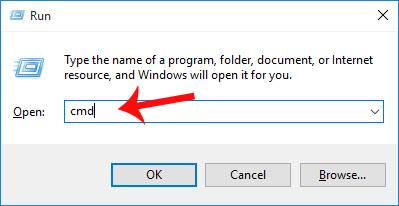
DLink WiFi modems pašlaik ir viens no populārākajiem visu trīs operatoru VNPT, Viettel un FPT modemiem ar modemu DLink 600 un modemu DLink Dir 605L. Un līdzīgi kā tad, kad mēs izmantojam modemus no TP-LINK, Tenda vai Gpon FPT modema, regulāri jāmaina DLink WiFi parole, lai palielinātu WiFi tīkla drošību. Tālāk esošajā rakstā mēs jums pastāstīsim, kā nomainīt DLink WiFi paroli 3 operatoriem VNPT, Viettel un FPT.
1. darbība:
Vispirms datorā atveriet tīmekļa pārlūkprogrammu un pēc tam piekļūstiet IP adresei http://192.168.1.1 vai http://192.168.0.1.
Kad mēs piekļūstam, parādīsies lietotājvārda un paroles pieteikšanās saskarne. Tomēr, ja pieteikšanās interfeiss neparādās, kad piesakāties, varat veikt tālāk norādītās darbības.
Atveriet dialoglodziņu Palaist un pēc tam ievadiet komandu cmd un noklikšķiniet uz Labi.
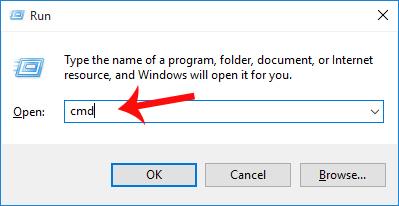
Pēc tam, kad esam atvēruši komandrindas uzvedni , ievadām komandu ipconfig un nospiediet taustiņu Enter. Pēc tam rindā Noklusējuma vārteja redzēsim modema pārvaldības IP diapazonu. Jums vienkārši jāpiekļūst šai saitei savā pārlūkprogrammā.
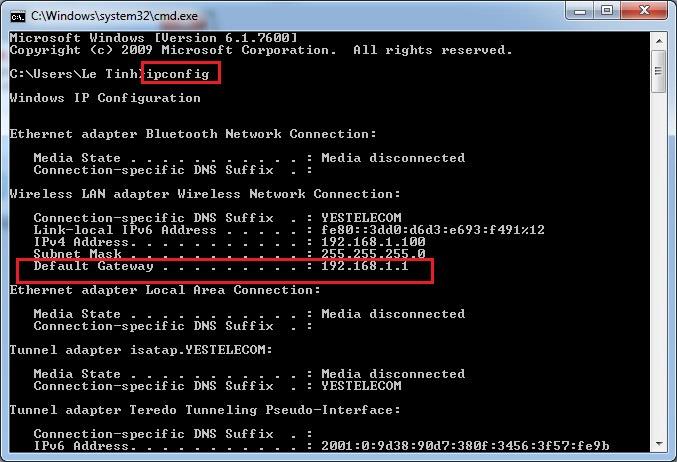
2. darbība:
Pēc pieteikšanās informācijas saskarnes parādīšanās mēs aizpildīsim lietotājvārdu kā administrators un paroli kā administratoru un pēc tam noklikšķiniet uz Pieteikties zemāk.
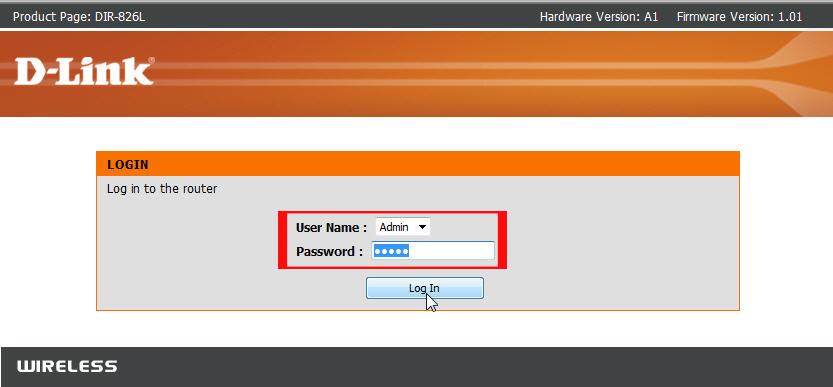
3. darbība:
Pēc tam lietotāji piekļūst ceļam Iestatīšana > Tīkla iestatījumi . Ritiniet uz leju zem sadaļas Iepriekš koplietotā atslēga , un jūs ievadīsit jauno WiFi paroli, un esat pabeidzis.
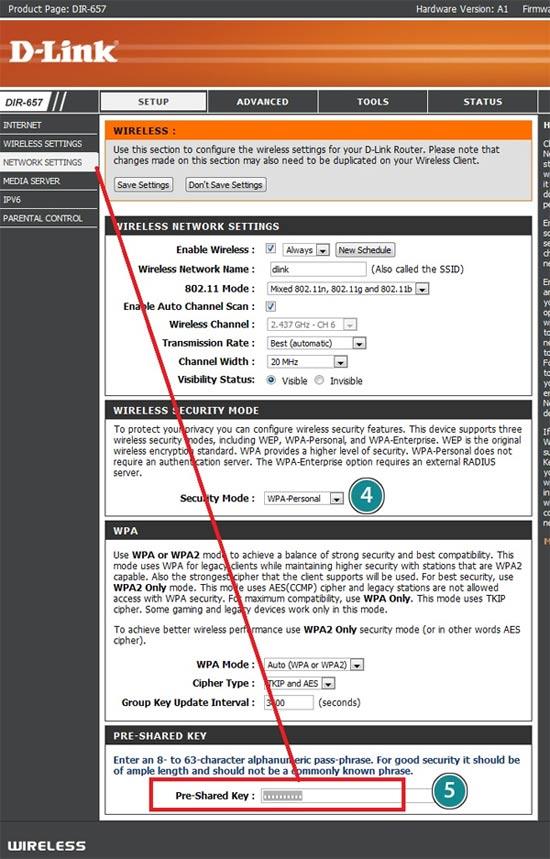
Ņemiet vērā: ja jums nav tādas pašas saskarnes kā iepriekš, varat veikt šīs darbības. Pirmkārt, jums ir arī jāpiesakās sava piekļuves informācija.
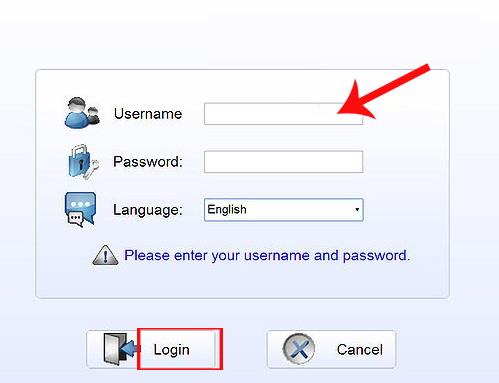
Nākamajā saskarnē mēs izvēlamies Bezvadu .
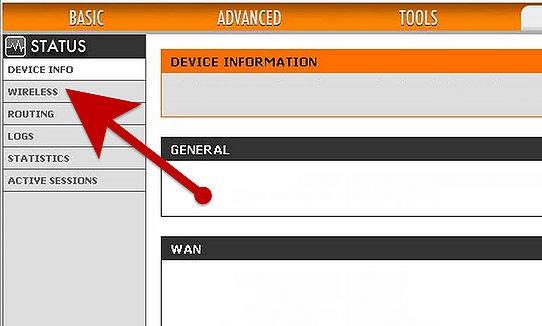
Pēc tam sadaļā Wireless atlasiet Drošība .
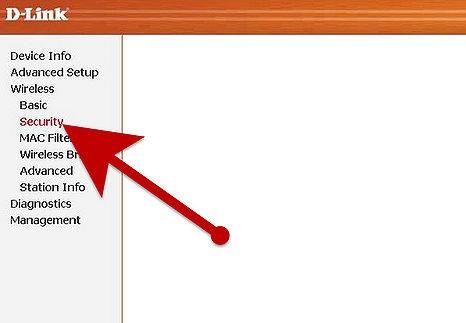
Mēs atlasīsim SSID un turpināsim mainīt WiFi Dlink paroli WPA/WPI ieejas fāzes sadaļā . Visbeidzot, mēs noklikšķiniet uz Lietot/Saglabāt, lai saglabātu jauno WiFi paroli.
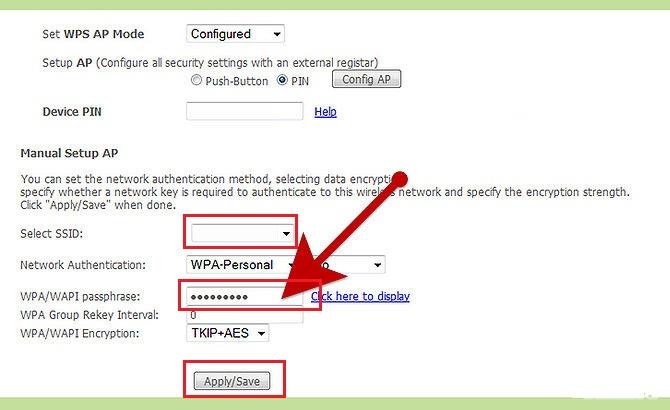
WiFi DLink paroles maiņa nedaudz atšķiras no WiFi Gpon FPT vai Tenda paroles maiņas. WiFi DLink informācijas maiņas saskarne var atšķirties, tāpēc lasītājiem ir jāizvēlas viena no divām iepriekš minētajām metodēm, lai mainītu WiFi DLink paroli VNPT, Viettel vai FPT tīklā.
Lai iegūtu papildinformāciju, skatiet tālāk norādītos rakstus.
Novēlam veiksmi!
Kad Windows parāda kļūdu “Jums nav atļaujas saglabāt šajā vietā”, tas neļaus jums saglabāt failus vajadzīgajās mapēs.
Syslog Server ir svarīga IT administratora arsenāla sastāvdaļa, it īpaši, ja runa ir par notikumu žurnālu pārvaldību centralizētā vietā.
Kļūda 524: iestājās taimauts ir Cloudflare specifisks HTTP statusa kods, kas norāda, ka savienojums ar serveri tika slēgts taimauta dēļ.
Kļūdas kods 0x80070570 ir izplatīts kļūdas ziņojums datoros, klēpjdatoros un planšetdatoros, kuros darbojas operētājsistēma Windows 10. Tomēr tas tiek parādīts arī datoros, kuros darbojas operētājsistēma Windows 8.1, Windows 8, Windows 7 vai vecāka versija.
Nāves zilā ekrāna kļūda BSOD PAGE_FAULT_IN_NONPAGED_AREA vai STOP 0x00000050 ir kļūda, kas bieži rodas pēc aparatūras ierīces draivera instalēšanas vai pēc jaunas programmatūras instalēšanas vai atjaunināšanas, un dažos gadījumos kļūdas cēlonis ir bojāts NTFS nodalījums.
Video plānotāja iekšējā kļūda ir arī nāvējoša zilā ekrāna kļūda. Šī kļūda bieži rodas operētājsistēmās Windows 10 un Windows 8.1. Šajā rakstā ir parādīti daži veidi, kā novērst šo kļūdu.
Lai paātrinātu Windows 10 sāknēšanu un samazinātu sāknēšanas laiku, tālāk ir norādītas darbības, kas jāveic, lai noņemtu Epic no Windows startēšanas un neļautu Epic Launcher palaist operētājsistēmā Windows 10.
Failus nevajadzētu saglabāt darbvirsmā. Ir labāki veidi, kā saglabāt datora failus un uzturēt kārtīgu darbvirsmu. Nākamajā rakstā tiks parādītas efektīvākas vietas, kur saglabāt failus operētājsistēmā Windows 10.
Lai kāds būtu iemesls, dažreiz jums būs jāpielāgo ekrāna spilgtums, lai tas atbilstu dažādiem apgaismojuma apstākļiem un mērķiem. Ja jums ir nepieciešams novērot attēla detaļas vai skatīties filmu, jums jāpalielina spilgtums. Un otrādi, iespējams, vēlēsities arī samazināt spilgtumu, lai aizsargātu klēpjdatora akumulatoru.
Vai jūsu dators nejauši pamostas un tiek parādīts logs ar uzrakstu “Pārbauda atjauninājumus”? Parasti tas ir saistīts ar programmu MoUSOCoreWorker.exe — Microsoft uzdevumu, kas palīdz koordinēt Windows atjauninājumu instalēšanu.








